使用常用印前软件进行可变数据设置
可变数据的批量制作与打印

常见的流水序列号有纯数字,如001,002,003......以及数字和字母组合,如MY0001,MY0002,MY0003......当然还有其他更加复杂的组合数据流水,比如中间流水。
这些都可以在Labelmx条码打印软件中实现流水序列号的批量打印。
具体步骤如下:
1、启动Label mx软件,用文字工具在页面中划出一个文本框,点击该文本在弹出的文字设置框里,输入要流水变化数据的起始数据。
2、单击设计好的文本,在右侧属性栏中选择流水号属性,默认的是十进制流水。
3、在打印设置中选择纸张类型A4,并输入打印数量。
在右侧预览框中可以看到自动排列的行列信息。
4、点击打印预览可以查看流水序列号生成的效果
这样流水号批量生成就完成了。
Labelmx条码打印软件,除了可制作多种可变数据的制作打印外,还可以进行条码、数字、图片、文字、标签等可变数据的制作。
个性VDP(可变数据)印刷数据源排版自动化务实
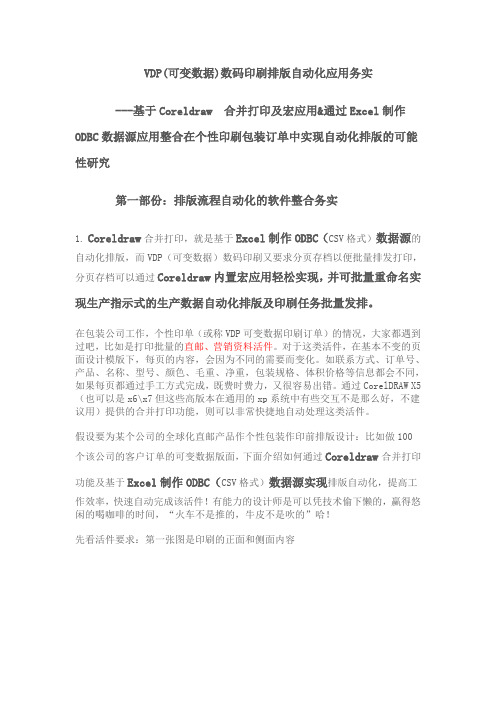
VDP(可变数据)数码印刷排版自动化应用务实---基于Coreldraw 合并打印及宏应用&通过Excel制作ODBC 数据源应用整合在个性印刷包装订单中实现自动化排版的可能性研究第一部份:排版流程自动化的软件整合务实1.Coreldraw合并打印,就是基于Excel制作ODBC(CSV格式)数据源的自动化排版,而VDP(可变数据)数码印刷又要求分页存档以便批量排发打印,分页存档可以通过Coreldraw内置宏应用轻松实现,并可批量重命名实现生产指示式的生产数据自动化排版及印刷任务批量发排。
在包装公司工作,个性印单(或称VDP可变数据印刷订单)的情况,大家都遇到过吧,比如是打印批量的直邮、营销资料活件。
对于这类活件,在基本不变的页面设计模版下,每页的内容,会因为不同的需要而变化。
如联系方式、订单号、产品、名称、型号、颜色、毛重、净重,包装规格、体积价格等信息都会不同,如果每页都通过手工方式完成,既费时费力,又很容易出错。
通过CorelDRAW X5(也可以是x6\x7但这些高版本在通用的xp系统中有些交互不是那么好,不建议用)提供的合并打印功能,则可以非常快捷地自动处理这类活件。
假设要为某个公司的全球化直邮产品作个性包装作印前排版设计:比如做100个该公司的客户订单的可变数据版面,下面介绍如何通过Coreldraw合并打印功能及基于Excel制作ODBC(CSV格式)数据源实现排版自动化,提高工作效率,快速自动完成该活件!有能力的设计师是可以凭技术偷下懒的,赢得悠闲的喝咖啡的时间,“火车不是推的,牛皮不是吹的”哈!先看活件要求:第一张图是印刷的正面和侧面内容第二张图是订单的可变数据分配明细及印材质要求以下是本设计师通过整合“Coreldraw 合并打印及宏应用&根据客户Excel制作的数据源来制作VDP数码印刷的ODBC(csv格式)数据源”的应用实操过程,比较复杂哈,但价值千金哦!第1步:用Excel制作ODBC(CSV格式)数据源----准备数据工作首先准备好需用于生成VDP数据源的表格,这个不难,因为客户已给有用Excel 制作的资料数据,按VDP数据源要求制作就是了:(因为CorelDRAW X5合并打印功能主要支持文本、CSV等格式,所以我们需要将其另存为CSV格式---这个是秘密,一般人我可不告告诉他。
印刷中的底色去除

印刷中的底色去除有很多的印刷厂都知道底色的去除技巧,相对以前的高速四色湿压湿条件下运转,往往达到的效果不是很明显,所以人们就发现了底色的支除技术,这个印刷方式不管在单色或双色胶印中,都是可以适应四色高速胶印机,当然前提就是印刷速度不太快的情况下,这样就可以根据我们的需求去操作,那么底色是如何去除的呢,下面我们分析下印刷中底色要如何去除:第一点:我们如何去除底色根据我们的印刷经验,不管是什么颜色,如果它的明度不是最好的,那么就说明它有一定的暗度,也就是说它含有一定的黑色成分,这个所谓的黑色成分就是我们所说的这个颜色的底色,那么什么是底色呢,我们说的底色就是指三基色等量叠印成的黑色,当然还包括彩色中里的黑色成分,我们要如何去除底色呢,根据减色法颜色混合定律及互补色定律,把三个基色与前面的间色叠印和网点覆盖率是不等量的情况下,这样就可以去除底色。
第二点、我们如何帮助底色去除量我们要如何帮助底色去除量,这是一个很高的技术,首先我们先将它们等量合成为灰色,各色版大概有25%的网点面积覆盖率,而将其他65%的黄与55%的品红共同合成为橙红色,那么我们合成色就相当于叠加这个橙红色与25%的灰色,当然这个三基色叠印的橙红色的明度不是很高,所以我们三基色网点覆盖率都不相等的情况下,就可以帮助底色去除量。
底色去除技术就在于我们可以运用好合成的技巧,只要我们懂得印刷流程的技术,要想在名片制作出一定的突破性,也不是很难,最主要的还是考验你如何处理名片底色的暗度。
运用Adobe印前软件制作可变数据印刷模板技术研究企业需要的是提高销售额、增加投资回报率和客户忠诚度,研究表明个性化印刷品能产生更高的回复率和更快的响应速度,维持更高的客户满意度,增加订单数量。
美国专注印刷出版行业的咨询公司CAP Venture的一份调查报告中提到:采用可变数据印刷的个性化直邮广告可以使目标客户的回复率增加34%,使客户重复定购率增长48%,平均订单数量增长25%,目标客户回复时间加快35%,销售及利润增长32%。
常用可变数据印前软件逐一介绍

常用可变数据印前软件逐一介绍前言:账单或者某些公司寄出的产品推销资料,数码印刷印后加工,这些东西有一个共同点:其内容给不同的人有部分或者全部不同,这种印刷品我们称之为可变数据印刷。
可变数据印刷(也称个性化印刷),英文名称Variable Data Printing,简称VDP晒版,一般指每张印刷品中的文字和图片都可以任意变化,印刷的数量也可多可少,即内容可变、数量可变,并且印刷品质与传统印刷品没有什么区别,甚至超越传统印刷品质。
可变数据印刷是一种新型的印刷技术方式的质量控制,要实现这种印刷方式就要有数码印刷机和对应的可变数据印刷软件的配合。
作为专业的可变数据印刷,一般的常用软件有Atlassoftware的Printshop mail、Creo的Darwin、Vdpsoft的PrintPath、Pageflex 的Pageflex Persona Cross Media Suite、UCCSOFT的SmartVizor等。
但在实际生产中,这些专业软件对于普通用户或小公司而言,价格过于昂贵,为了节省成本,我们可以直接用某些常用的印前软件来实现它,如SmartVizor、CorelDraw、PrintPath等几种。
一、使用CorelDraw设置可变数据在CorelDraw中进行可变数据的设置,需要使用内置的合并打印向导的功能,这个命令可以实现简单的可变数据设置,具体的设置如下:1.设置页面的尺寸设置页面的尺寸可以根据具体的要求来设置,如果是请柬软件,以把页面设置成和它一样的大小,而如果是标签,可以在一个页面上设置多个标签来实现。
如果我们制作一系列的请柬,可以如下设置:“版面”→“页面设置”→“大小”2.创建/装入合并域创建/装入合并域实际上是创建或导入数据文件,数据文件可以直接创建也可以导入外部已有的数据源文件。
①直接创建数据文件。
如果数据本身不多整合,可以直接在CorelDraw中直接创建相应的数据文件。
如何调整印刷软件中的颜色和打印参数

如何调整印刷软件中的颜色和打印参数在现代社会中,印刷品的质量和效果对于各行各业都至关重要。
无论是制作海报、宣传册还是名片,正确调整印刷软件中的颜色和打印参数都是确保最终印刷品质量的关键。
本文将介绍一些调整印刷软件中颜色和打印参数的技巧和方法,帮助读者提升印刷品的质量。
首先,我们来讨论如何调整印刷软件中的颜色。
在印刷过程中,颜色的准确再现对于保持设计的一致性至关重要。
一种常见的方法是使用色彩管理系统(CMS)。
色彩管理系统可以帮助我们校准显示器和打印机之间的颜色差异,以确保最终印刷品的颜色与设计师所期望的一致。
在使用色彩管理系统之前,我们需要先校准显示器。
一种简单的方法是使用校准仪器,如色彩校准仪或显示器校准仪。
这些仪器可以帮助我们调整显示器的亮度、对比度和色彩饱和度,以确保显示器显示的颜色准确无误。
另外,我们还可以通过软件来进行手动调整,例如使用Adobe Photoshop中的色彩校正工具。
一旦我们完成了显示器的校准,接下来就可以调整印刷软件中的颜色设置了。
大多数印刷软件都提供了颜色管理选项,我们可以在其中选择所需的颜色配置文件。
这些配置文件通常是根据不同的打印机、墨水和纸张类型进行优化的,可以确保印刷品的颜色准确再现。
此外,我们还可以根据需要自定义颜色配置文件,以满足特定的印刷需求。
除了颜色管理,调整印刷软件中的打印参数也是非常重要的。
打印参数的设置可以影响印刷品的清晰度、对比度和色彩饱和度等方面。
首先,我们需要选择适当的打印机设置。
在印刷软件中,我们可以选择打印机的分辨率、打印速度和墨水使用量等参数。
一般来说,较高的分辨率可以提供更清晰的图像,但同时也会增加打印时间和墨水消耗。
此外,我们还可以调整打印品的纸张类型和打印质量。
不同的纸张类型对于印刷效果有着不同的影响,例如哑光纸可以提供更柔和的色彩效果,而光面纸则可以提供更鲜艳的色彩效果。
打印质量的设置也可以影响印刷品的效果,例如选择高质量的打印模式可以提升图像的细节和清晰度。
可变数据(流水号)的制作与打印

常见的可变数据批量生成有两种:“流水号数据的批量生成”和“连接数据库文件的数据生成”。
流水号数据就是类似001-002-003-004-005-006-007.....这样批量序号的可变格式。
而连接数据库方式(比如Excel、记事本、ACCESS、MYSQL等),就是将标签与数据库连接,按数据库内的数据生成相应内容。
以上两种方式的可变数据如何通过标签打印软件来批量生成。
一、流水号可变数据的批量生成。
1、启动标签打印软件,新建标签的尺寸,点击左侧工具条里的文字按钮,在页面中拖拉画一下,会出来一个000001的默认数据,双击该数据可更改数据内容。
点击确定后再右侧属性栏中勾选“流水号”数据选项。
2、点击打印设置,在弹出的窗口里,输入流水号批量打印的数量。
3、点击“打印预览”按钮,通过打印预览可以逐页查看流水号数据生成的效果。
确认无误连接打印机就可以打印了。
二、连接数据库批量生成可变数据。
1、准备好数据文件,可以用Excel创建,也可以用记事本创建,第一行是连接“字段名”,.2、打开Label mx标签打印软件,择工具条上“数据源”,在页面任意位置点击一下,画出一个数据源工具图标,选择数据源里的“Excel文件”选项,点击下方的“连接设置”按钮。
3、数据源窗口中浏览选择EXCEL文件,软件自动读入第一行数据为连接字段列名,点击“全选”按钮,启用全部的列名,点击“确定”.4、选择标签中的000001文字,在属性栏里下方的数据选项里选择“数据库”,数据源名里选择“@数据源1”,字段名里选择对应的“可变数据”。
5、以上就完成了可变数据连接数据库进行打印的批量操作,点击工具条上的“打印预览”按钮,在弹出的窗口里可以预览效果,也可以逐页查看,下一步就是点击“打印”按钮进行批量打印操作了。
以上希望能给有需要的你们提供帮助。
数字印刷技术如何实现可变数据印刷

数字印刷技术如何实现可变数据印刷
数字印刷技术实现可变数据印刷主要通过以下步骤:
1. 数据准备:根据客户需求,准备好需要印刷的可变数据。
这些数据可以是文字、图像、条形码、二维码等。
2. 数字化处理:将可变数据转换成数字格式,以便于计算机处理和打印。
这个过程中可以使用一些数字化软件或者服务来处理数据。
3. 打印控制:在数字印刷机上设置好需要打印的图像和可变数据,控制打印过程。
这个过程中可以借助数字印刷机的自动化和智能化功能,实现快速、准确的打印。
4. 可变数据处理:在打印过程中,数字印刷机可以根据预设的条件或者算法,对可变数据进行处理。
例如,根据不同客户的需求,打印出不同的产品信息、促销信息等。
5. 完成打印:打印完成后,对打印出的产品进行检查、整理,确保可变数据印刷的准确性和一致性。
在可变数据印刷中,数字印刷技术可以借助可变数据软件来实现更加个性化的印刷效果。
这种软件可以根据客户需求,自动将可变数据插入到模板中,生成个性化的印刷品。
同时,这种软件还可以对可变数据进行跟踪和管理,确保印刷品的一致性和准确性。
总之,数字印刷技术通过数字化处理、打印控制、可变数据处理等步骤,可以实现可变数据印刷。
这种技术可以满足不同客户的需求,提高印刷品的传播效果和市场影响力。
运用Adobe印前软件制作可变数据印刷模板技术研究

企业需要的是提高销售额、增加投资回报率和客户忠诚度,研究表明个性化印刷品能产生更高的回复率和更快的响应速度,维持更高的客户满意度,增加订单数量。
美国专注印刷出版行业的咨询公司C AP Ve nture的一份调查报告中提到:采用可变数据印刷的个性化直邮广告可以使目标客户的回复率增加34%,使客户重复定购率增长48%,平均订单数量增长25%,目标客户回复时间加快35%,销售及利润增长32%。
如今,可变数据印刷(VDP)技术已经使信息定制变得经济,更容易为印刷服务提供商所接受。
一、可变数据印刷1.可变数据印刷定义可变数据印刷(Var iable Data Pr in ting,简称VDP),是一种按需印刷形式,可利用来自数据库的信息,在不停机或降低印刷速度的前提下,改变所印刷每页的内容要素(如文本、图形、相片等)。
2.可变数据印刷应用领域可变数据印刷适用于银行证券、保险、电信、教育、汽车、房产、餐饮、制造业、娱乐业、广告印刷行业等的商业文书制作。
其中包括海量个性化证卡制作,如会员卡,学生证,胸卡,个性化明信片,门票和出入证,奖券或刮刮卡,准考证,礼券,校园卡,排号卡,奖状,防伪序号标贴,各类证书,邮寄标签等;和海量个性化宣传品制作,如直邮信函,个性化宣传单张,邀请函,促销信函,通讯录,个人理财报告等。
3.可变数据印刷流程典型可变数据印刷项目的主要组成元素有版面设计、内容、数据库、业务规则、VD P应用程序、输出设备等。
可变数据印刷流程如图一所示。
4.可变数据印刷软件目前,在可变数据印刷的设计与生产中有数以百计的软件可供选择。
根据设计中专门针对可变数据一体化的设计,这些软件可以分为两类:基于工作站的应用软件和网站直接印刷的应用软件。
基于工作站的应用软件完全运行在一个计算机工作站上。
在工作站上,静态与可变图像一起规划和组合。
这类软件如D ir ectSm ile、Atlas Printshop M ail、C r eo Darwin 插件、PageFlex、O ra cle等。
如何优化印刷软件的设置以实现最佳印刷效果

如何优化印刷软件的设置以实现最佳印刷效果在现代社会中,印刷品广泛应用于各个领域,如宣传资料、书籍、报纸等。
为了确保印刷品的质量,我们需要使用印刷软件来进行设计和调整。
然而,许多人可能并不了解如何优化印刷软件的设置以实现最佳印刷效果。
本文将介绍一些优化印刷软件设置的技巧,帮助读者获得更好的印刷效果。
首先,我们需要关注印刷软件的色彩设置。
色彩是印刷品中最重要的因素之一,因此正确的色彩设置至关重要。
在印刷软件中,我们可以选择使用RGB或CMYK模式。
RGB模式适用于屏幕显示,而CMYK模式适用于印刷。
因此,我们应该将印刷软件的色彩模式设置为CMYK,以确保最佳的印刷效果。
其次,我们需要了解印刷软件中的分辨率设置。
分辨率是指图像或文字在印刷品上的清晰度。
通常情况下,印刷品的分辨率要高于屏幕显示的分辨率。
因此,在印刷软件中,我们应该将分辨率设置为300 dpi(每英寸点数),以确保印刷品具有清晰的图像和文字。
此外,我们还应该关注印刷软件中的页面设置。
页面设置包括页面尺寸、边距和页面方向等。
在选择页面尺寸时,我们应该根据实际需要选择合适的尺寸,例如A4或A5。
边距设置也很重要,它决定了印刷品中文字和图像与纸张边缘的距离。
通常情况下,我们可以将边距设置为2.5 cm左右,以确保印刷品的整体平衡。
此外,我们还需要根据实际需要选择页面的方向,如横向或纵向。
除了上述设置外,我们还可以通过调整印刷软件中的颜色管理和打印选项来优化印刷效果。
颜色管理是指通过校准和配置打印设备来确保印刷品的色彩准确性。
在印刷软件中,我们可以选择不同的颜色管理选项,如ICM(Image Color Management)或ICC(International Color Consortium)。
通过选择合适的颜色管理选项,我们可以确保印刷品的色彩准确性和一致性。
此外,打印选项也是优化印刷效果的重要因素之一。
在印刷软件中,我们可以选择不同的打印选项,如打印质量、纸张类型和墨水用量等。
使用CorelDraw、Indesign设置可变数据

使用CorelDraw/Indesign设置可变数据一、使用CorelDraw设置可变数据在CorelDraw中进行可变数据的设置,需要使用内置的合并打印向导的功能,这个命令可以实现简单的可变数据设置,具体的设置如下:1.设置页面的尺寸设置页面的尺寸可以根据具体的要求来设置,如果是请柬,以把页面设置成和它一样的大小,而如果是标签,可以在一个页面上设置多个标签来实现。
如果我们制作一系列的请柬,可以如下设置:“版面”→“页面设置”→“大小”2.创建/ 装入合并域创建/装入合并域实际上是创建或导入数据文件,数据文件可以直接创建也可以导入外部已有的数据源文件。
①直接创建数据文件。
如果数据本身不多,可以直接在CorelDraw中直接创建相应的数据文件。
选中“从头开始创建”,然后点“下一步”,开始创建。
创建需要输入相应的域名以及每一个域名对应的具体内容。
域可以是文本域也可以是数字域,后面的具体内容要和域的本身定义相一致。
定义完域的所有数据内容之后,选择“下一步”,再根据需要设置,完成数据的创建。
②从现有文件创建。
从现有文件中创建,只需要创建的时候,选中“从现有文件中选择”,然后点击“下一步”,选择相应的数据文件即可,数据文件的输入格式如下:第一行的“2”说明有两个项目,一般的,有几个项目就输入几;第二行是域的名称,域与域之间用“\\”隔开,再往下,每一行是一个完整的定义项目。
3.插入域定义完数据文件之后,我们就要把相应的变量放到页面内,这个操作,我们把它称为“插入域”,选择相应的域,点击“插入合并域”的命令,把域放到页面上合适的位置。
4.合并至新文件当把所有效果定义好之后,我们就可以预览效果了,选择“合并到新文件”,就会根据每一组数据得到相应的最终效果。
二、使用Indesign设置可变数据在Indesign中进行可变数据的设置,需要使用数据合并面板来实现,它的原理和CorelDraw合并数据是一样的。
具体步骤如下:1.创建数据文件首先需要创建一个数据文件,数据文件可以用excel创建,也可以用文本文件创建。
CorelDRAW 12中做可变数据印刷

CorelDRAW 12中做可变数据印刷EXCEL数据文档给我如图
我则在EXCEL另存为文本文件格式
在CD12中画好不要变化的内容,设置好一个标的页面大小
文件---合并打印---创建---
关键一步选择好原先保存好的那个文本数据文件
设置ABC的字体与格式很恼火的是在CD中英文字体全是灰色而中文字体则不会可以用.如果我要用英文字体要怎么办?在这个标中我用的字体是Arial数字字体
调整A B C 的字体大小及字体间距
调整A B C放好位置然后则点击打印,选择打印机,设置页面A4再
预览如图,然后利用CD12的拼版功能拼版
自己设置好模板,如图.定义页面编号...
点选择工具,则可以预览到拼好版后的效果.最后按打印则行了.再
把此文件保存,以备下次调用。
印刷软件的基本使用技巧

印刷软件的基本使用技巧在当今数字化时代,印刷软件已经成为许多设计师和印刷工作者必备的工具。
它们提供了各种强大的功能,使得设计和印刷工作更加高效和精确。
本文将介绍一些印刷软件的基本使用技巧,帮助读者更好地掌握这些工具。
一、文件设置与导入在使用印刷软件之前,首先需要进行文件设置。
这包括选择正确的页面尺寸、颜色模式和分辨率等。
一般来说,印刷文件的分辨率应该设置为300 dpi,以确保输出的图像质量。
此外,还需要根据具体的印刷要求选择正确的颜色模式,如CMYK或Pantone等。
导入图像和文本是印刷软件中常见的操作。
在导入图像时,可以使用拖放功能直接将图像文件拖入软件界面,也可以通过菜单选项或快捷键进行导入。
对于文本的导入,可以将文本文件直接拖放到设计页面中,或者使用导入功能将文本文件导入到软件中。
二、图像处理与编辑印刷软件通常提供了一系列图像处理和编辑功能,使得用户能够对导入的图像进行调整和优化。
其中,最常用的功能包括裁剪、调整亮度和对比度、改变图像大小等。
通过这些功能,用户可以根据需要对图像进行必要的修改,以达到更好的印刷效果。
此外,一些印刷软件还提供了强大的图像滤镜和特效功能。
用户可以通过应用这些滤镜和特效,为图像增添一些艺术效果,使得设计作品更加生动和吸引人。
然而,在使用这些功能时,需要注意不要过度使用,以免影响印刷品的可读性和可视性。
三、排版与设计印刷软件是设计师进行排版和设计的重要工具。
它们提供了丰富的字体和排版选项,使得用户能够创建出独特而专业的设计作品。
在进行排版时,需要注意字体的选择和大小的调整,以确保文字的清晰可读。
此外,印刷软件还提供了各种布局和设计工具,如网格系统、对齐功能和图层管理等。
这些工具可以帮助用户更好地组织和调整设计元素,使得作品的结构和比例更加协调和美观。
四、输出与印刷准备在设计完成后,需要进行输出和印刷准备。
在输出时,可以选择不同的文件格式,如PDF、EPS或TIFF等。
Indesign制作可变数据详细教程

Indesign制作可变数据详细教程以思艾制作为例,客户提供的文件一般如下:一个AI源文件和excel的名单文件。
我们以186x132净尺寸为标准,打印PDF前需要将文件补3mm出血一、打印PDF文件(192mm,138mm):方便需要在INDESGN里对位置,所以打印PDF的时候,我保留了姓名及部门信息。
将封面和内页都打印PDF后,下面我们开始处理数据。
二、数据整理:清除excel 里所有格式,包括加粗,去边框。
字体颜色等等;并删除不需要的数据。
将文件另存为Unicode格式文本。
(Unicode是不带任何格式的纯文本文件)*保存过程中会有两处提示框,都点确认就OK,最后关闭excel三、Indesign制作,新建文档,设置如下:置入之前打印的PDF封面文件。
将它居中:定位:在indesign里输入文字,如图所示:输入“蔡澜赉”和“surgical”调整位置与源文件里的字重合定位好以后,打开之前保存好的数据txt格式文件。
此时数据合并面板里就有两个可变的数据名称:此时回到工作区,位置对好以后,我们需要将背景删除:在文字区域内双击文字,将它选中,并依次选中相对应的可变数据名称这时可以看到工作区域文字的变化了吧?现在再依次点击数据合并面板里右下角的,创建合并按钮默认弹出的所有对话框,都直接确定即可:********需要注意的问题:Indesign导出数据的时候会自动帮我们检查文本是否有超出文本框的情况。
这就非常方便我们可以查看哪个页面是否有问题********注意看以下的两种情况,视情况做处理导出文件没有问题后,就会自动生成所有页面:是不是看起来非常有省力?而且还非常安全^^四、打印PDF文件了,注意设置:打印PDF后,就可以看到所有的PDF可变已自动生成啦~~~现在为每个PDF添加背景好了,现在可变数据就已经全部完成了,剩下就是拼版打印了。
整个过程的制作一般不需要半个小时,是不是非常方便呢?Tip:可变数据制作的时候有时候会需要用到白色的字体。
印刷软件的常用功能和操作技巧

印刷软件的常用功能和操作技巧随着科技的不断进步,印刷软件在现代社会中扮演着重要的角色。
它不仅能够提供高效的印刷解决方案,还能够帮助人们实现各种创意和设计。
本文将介绍一些常用的印刷软件功能和操作技巧,以帮助读者更好地利用这些工具。
一、图像处理功能印刷软件通常具备强大的图像处理功能,可以对图像进行裁剪、调整亮度和对比度、改变色彩等操作。
在进行印刷设计时,我们经常需要对图像进行修饰和优化,以确保最终的印刷效果符合预期。
通过利用印刷软件的图像处理功能,我们可以轻松地对图像进行各种调整,从而达到更好的效果。
二、版面设计和排版功能印刷软件还提供了丰富的版面设计和排版功能,可以帮助我们创建各种各样的印刷品,如海报、名片、宣传册等。
通过调整文字大小、字体、行距、段落格式等,我们可以灵活地控制版面的布局和风格。
此外,印刷软件还提供了丰富的模板和样式库,方便我们快速创建专业水平的设计作品。
三、色彩管理和校色功能在印刷过程中,准确的色彩管理和校色是非常重要的。
印刷软件通常提供了色彩管理和校色功能,以确保印刷品的色彩准确无误。
通过使用色彩管理工具,我们可以将设计文件中的颜色与实际印刷效果相匹配。
此外,印刷软件还可以进行颜色校正,以确保印刷品的色彩饱满、清晰、准确。
四、印刷预览和输出功能在设计完成后,我们需要将文件输出为印刷品。
印刷软件提供了印刷预览和输出功能,以帮助我们检查设计文件的最终效果,并将其准备好用于印刷。
通过印刷预览,我们可以查看设计文件在不同媒介上的呈现效果,如屏幕显示、打印预览等。
在输出时,印刷软件可以生成印刷所需的文件格式,如PDF、EPS等,以便于后续的印刷制作和处理。
五、协作和共享功能印刷软件还提供了协作和共享功能,方便团队成员之间的合作和交流。
通过印刷软件,我们可以轻松地共享设计文件、评论和反馈,以及进行版本控制和文件管理。
这样,团队成员可以更好地协同工作,提高工作效率和质量。
六、常用操作技巧除了以上介绍的功能,下面是一些常用的印刷软件操作技巧,可以帮助我们更高效地使用这些工具:1. 快捷键使用:熟悉印刷软件的快捷键,可以大幅提高工作效率。
十个印刷软件的使用技巧

十个印刷软件的使用技巧在现代科技发展迅猛的时代,印刷软件成为了许多设计师和印刷工作者必备的工具。
它们不仅提供了便捷的设计和印刷功能,还能够大大提高工作效率。
本文将介绍十个印刷软件的使用技巧,帮助读者更好地利用这些软件进行印刷设计。
1. 色彩管理技巧在印刷设计中,色彩管理是非常重要的一环。
通过正确设置色彩管理选项,可以确保设计作品在不同设备上的色彩表现一致。
在印刷软件中,可以通过调整色彩配置文件、使用专业的色彩校准工具等方式来实现色彩管理。
2. 图片处理技巧在印刷设计中,图片处理是必不可少的一步。
印刷软件提供了丰富的图片处理功能,如调整亮度、对比度、饱和度等。
此外,还可以使用滤镜效果、裁剪、修复图片等功能来提升设计作品的质量。
3. 排版技巧良好的排版是印刷设计的关键之一。
印刷软件提供了各种排版工具和功能,如字体选择、字距调整、段落格式设置等。
合理运用这些功能,可以使设计作品更加美观、易读。
4. 版面设计技巧版面设计是印刷设计中的重要环节。
通过合理的版面设计,可以使设计作品更加有层次感、吸引人。
印刷软件提供了各种版面设计工具和样式,如网格系统、对齐线、图层等。
合理运用这些工具,可以轻松实现精美的版面设计。
5. 艺术字体运用技巧艺术字体是印刷设计中常用的一种元素。
印刷软件提供了丰富的字体库和字体效果,如阴影、渐变、描边等。
合理运用这些字体效果,可以使设计作品更加独特、吸引人。
6. 打印设置技巧在进行印刷设计时,正确的打印设置非常重要。
印刷软件提供了各种打印设置选项,如纸张尺寸、打印质量、颜色模式等。
正确设置这些选项,可以确保设计作品在印刷时的效果符合预期。
7. 印刷文件格式选择技巧在进行印刷设计时,选择合适的文件格式也非常重要。
常见的印刷文件格式有PDF、EPS、AI等。
不同的文件格式适用于不同的印刷需求,正确选择文件格式可以提高印刷效果。
8. 色彩搭配技巧在印刷设计中,色彩搭配是非常重要的一环。
印刷软件提供了丰富的色彩选择和调整工具,如调色板、色轮等。
使用常用印前软件进行可变数据设置

使用常用印前软件进行可变数据设置一、使用CorelDraw设置可变数据在CorelDraw中进行可变数据的设置,需要使用内置的合并打印向导的功能,这个命令可以实现简单的可变数据设置,具体的设置如下:1.设置页面的尺寸设置页面的尺寸可以根据具体的要求来设置,如果是请柬,以把页面设置成和它一样的大小,而如果是标签,可以在一个页面上设置多个标签来实现。
如果我们制作一系列的请柬,可以如下设置:“版面”→“页面设置”→“大小”2.创建/装入合并域创建/装入合并域实际上是创建或导入数据文件,数据文件可以直接创建也可以导入外部已有的数据源文件。
①直接创建数据文件。
如果数据本身不多,可以直接在CorelDraw中直接创建相应的数据文件。
选中“从头开始创建”,然后点“下一步”,开始创建。
创建需要输入相应的域名以及每一个域名对应的具体内容。
域可以是文本域也可以是数字域,后面的具体内容要和域的本身定义相一致。
定义完域的所有数据内容之后,选择“下一步”,再根据需要设置,完成数据的创建。
②从现有文件创建。
从现有文件中创建,只需要创建的时候,选中“从现有文件中选择”,然后点击“下一步”,选择相应的数据文件即可,数据文件的输入格式如下:第一行的“2”说明有两个项目,一般的,有几个项目就输入几;第二行是域的名称,域与域之间用“\\”隔开,再往下,每一行是一个完整的定义项目。
3.插入域定义完数据文件之后,我们就要把相应的变量放到页面内,这个操作,我们把它称为“插入域”,选择相应的域,点击“插入合并域”的命令,把域放到页面上合适的位置。
4.合并至新文件当把所有效果定义好之后,我们就可以预览效果了,选择“合并到新文件”,就会根据每一组数据得到相应的最终效果。
二、使用Indesign设置可变数据在Indesign中进行可变数据的设置,需要使用数据合并面板来实现,它的原理和CorelDraw合并数据是一样的。
具体步骤如下:1.创建数据文件首先需要创建一个数据文件,数据文件可以用excel创建,也可以用文本文件创建。
可变数据印刷软件应用实验

2009年第3期的、有针对性的个性化产品。
这一印刷技术极大地增加了印刷资料的价值,成为数码印刷发展最重要的推动力量之一,在提高客户反馈率和客户服务质量、降低总体成本、减少销售时间、增强生产效率等方面都表现出其特有的优势。
可变数据印刷应用现状可变数据印刷(Variable Data Printing,VDP)属于按需印刷,常常被印刷业内人士称为个性化印刷。
可变数据印刷可以印刷出针对个人客户的印刷复制品,提高印刷交流的效率,产生更有效的反馈率与关注度,最大程度地印刷出符合客户要求和意见的个性化印刷品。
可变数据印刷使得商家能够定制信息、广告和宣传资料,使其更适合具体消费者的兴趣,而不是面向大众消费群体。
有关个性化宣传有效性的调查研究发现,个性化营销与传统的大众营销方式相比可以增加超过31%的总收入及利润。
由此可见,可变数据印刷对整个商业环境产生了重要影响。
通过市场调研,我们了解到常用的可变数据印刷软件有:方正印捷公司的方正文锐可变数据排版插件,Atlas软件公司Printshop Mail,深圳讯维技术有限公司的XmlpagMaker等。
可变数据印刷应用实验1.原理分析与对比在传统的数码打印中,若想对原稿色彩和阶调等方面进行调整,通常需要印前制作人员使用图形、图像软件对原稿进行处理,然后排版,再将原稿发送到打印设备中进行输出,其简单的流程式处理方法基本上可以满足客户的需要。
但对于有特殊要求的作业来说,例如在相同背景的原稿上输入大量连续的号码,The Experiment on VDP Software's Applicationby Fang EnyindIGITAL TECHNOLOGY数码印艺542009年第3期DP数码印刷图2 迎新春客户联谊会模板图3 迎新春客户联谊会成品或输入不同的人名,按照传统的制作方法就显得捉襟见肘,虽然可以处理,但耗费大量的人力,而且还不能满足短版按需印刷、立等可取的需要。
如何制作可变数据

如何制作可变数据首先要把委托单上的要求仔细阅读,从整体上把这个订单计划好。
第一步打开模板文件看一下大小,看一下可变区域在哪里,可变数据的类型。
(如图1)图1从图1里面可以看出,文件大小为200*70 mm。
数据类型为三位数,要求从001-500,共500个可变数据。
第二步,因为001这个编号区域是可变的。
我们要做一个不带数据的模板,以用做后期可变数据的背景。
这时要考虑到数量较多,裁切的时候要有出血,所以,模板的文件四周得做2/3 mm 的出血位。
其效果(如图2)因为后期是在pdf里面添加背景的,所以做好的背景模板我们导出为pdf格式(如图3)图 2图 3第三步,我们要利用Excel软件来制作可变的数据源。
制作过程中要注意几点。
其一就是选中第一列,并将第一列的单元格格式设置为“文本”其二就是在输入的第一个数字应该比要求的第一个数字向前一位,这里就应该是“000”。
向下拉,使这一列得到数据从000到500.然后就是另存到指定位置。
但是另存的格式得选“CSV (逗号分隔)”。
如下图所示。
其三使用记事本打开刚刚存好的“CSV (逗号分隔)”格式的Excel 文件。
并将其另存为,并覆盖打开的文件,但是编码要改为UTF-8其效果如下图(注意另存的时候文件名千万不能改成其它,要和原先打开的文件保持一致。
)到此,我们的数据源制作就算是完成了。
第四步,接下来使用Corel Draw 12软件制作可变数据,并将其发布成pdf格式。
首先用CDR12打开带有数据区域的文件,如下图接下来点文件——合并打印——创建/装入合并域(C):如上图所示,单击读取文件的箭头,找到我们存好的数据源文件(即csv格式的文件)打开的时候,文件类型选择*.csv。
单击下一步,选中“合并中使用的域”进行重命名,将前面的三个方框去掉。
(效果就左图到右图的变化)继续单击下一步,下一步,接着点完成,直到出现下面的菜单栏。
接下来就点击最右边的箭头,如下图一样。
ID可变数据教程
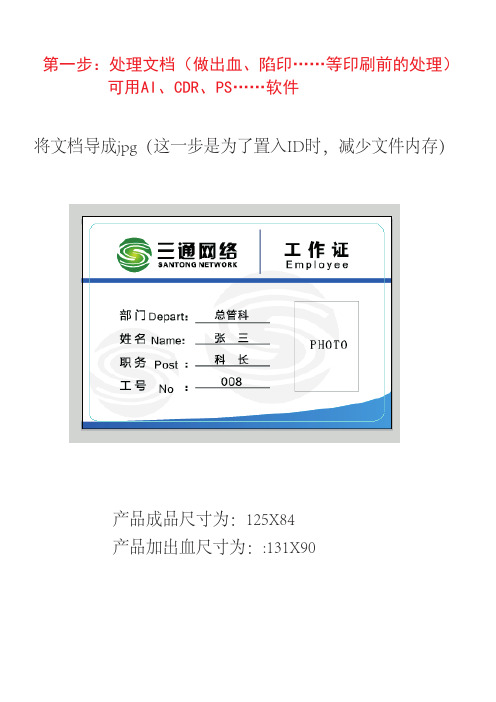
第一步:处理文档(做出血、陷印……等印刷前的处理)可用AI、CDR、PS……软件将文档导成jpg(这一步是为了置入ID时,减少文件内存)产品成品尺寸为:125X84产品加出血尺寸为::131X90将文档中的会变动的数据删除(这一步是为了最后一步在pdf中添加背景)第二步:准备好照片,并修改好尺寸第三步:建EXCEL文档,输入相关信息(1)注意:第一行的才名称要在文字前加“ ’”,使其变成数值(2)注意:需要链接的内容前面要加“ ’@”注意:输入公式“=B2&".jpg"”(因为照片名称和姓名一样,故可用文档必须在同一文件夹(3)A方法:B方法:或者直接在里面输入链接地址,此种方法照片和“txt”可不在一个文件夹里具体方法如下:在G列输入照片名称,用公式“=B2&".jpg"”如下:在H2输入合并公式:=CONCATENATE(F2,G2)或者输入公式:=E2&F2或者输入公式:="C:\Users\Administrator\Desktop\ID可变数据(合并不同的内容到同一页面)\照片\"&B2&".jpg"再次选中H2单元格,移动鼠标,当鼠标形状变成黑色实心十字时(即利用“填充柄”将上述公式复制到H2列下面的单元格中),然后按住鼠标左键向下拖动,这样F、G列的内容即被合并到D列对应的单元格中。
即”文档位置”&B2&”.JPG”选中H列,执行“复制”操作,然后再次选中H列,执行“编辑→选择性粘贴”命令,打开“选择性粘贴”对话框,选中其中的“数值”选项,按下“确定”按钮,D列的内容就是合并后的结果,而不是公式。
删除多余的F列和G列即可:第四步:将EXCEL另存为“txt”文档第五步:打开ID 新建空白文档,要和pdf文档一样大,即:131X90(1)置入底图:置入“工作证.jpg”文档,和页面居中对齐。
印刷中的底色去除

印刷中的底色去除有很多的印刷厂都知道底色的去除技巧,相对以前的高速四色湿压湿条件下运转,往往达到的效果不是很明显,所以人们就发现了底色的支除技术,这个印刷方式不管在单色或双色胶印中,都是可以适应四色高速胶印机,当然前提就是印刷速度不太快的情况下,这样就可以根据我们的需求去操作,那么底色是如何去除的呢,下面我们分析下印刷中底色要如何去除:第一点:我们如何去除底色根据我们的印刷经验,不管是什么颜色,如果它的明度不是最好的,那么就说明它有一定的暗度,也就是说它含有一定的黑色成分,这个所谓的黑色成分就是我们所说的这个颜色的底色,那么什么是底色呢,我们说的底色就是指三基色等量叠印成的黑色,当然还包括彩色中里的黑色成分,我们要如何去除底色呢,根据减色法颜色混合定律及互补色定律,把三个基色与前面的间色叠印和网点覆盖率是不等量的情况下,这样就可以去除底色。
第二点、我们如何帮助底色去除量我们要如何帮助底色去除量,这是一个很高的技术,首先我们先将它们等量合成为灰色,各色版大概有25%的网点面积覆盖率,而将其他65%的黄与55%的品红共同合成为橙红色,那么我们合成色就相当于叠加这个橙红色与25%的灰色,当然这个三基色叠印的橙红色的明度不是很高,所以我们三基色网点覆盖率都不相等的情况下,就可以帮助底色去除量。
底色去除技术就在于我们可以运用好合成的技巧,只要我们懂得印刷流程的技术,要想在名片制作出一定的突破性,也不是很难,最主要的还是考验你如何处理名片底色的暗度。
运用Adobe印前软件制作可变数据印刷模板技术研究企业需要的是提高销售额、增加投资回报率和客户忠诚度,研究表明个性化印刷品能产生更高的回复率和更快的响应速度,维持更高的客户满意度,增加订单数量。
美国专注印刷出版行业的咨询公司CAP Venture的一份调查报告中提到:采用可变数据印刷的个性化直邮广告可以使目标客户的回复率增加34%,使客户重复定购率增长48%,平均订单数量增长25%,目标客户回复时间加快35%,销售及利润增长32%。
- 1、下载文档前请自行甄别文档内容的完整性,平台不提供额外的编辑、内容补充、找答案等附加服务。
- 2、"仅部分预览"的文档,不可在线预览部分如存在完整性等问题,可反馈申请退款(可完整预览的文档不适用该条件!)。
- 3、如文档侵犯您的权益,请联系客服反馈,我们会尽快为您处理(人工客服工作时间:9:00-18:30)。
②从现有文件创建。
从现有文件中创建,只需要创建的时候,选中“从现有文件中选择”,然后点击“下一步”,选择相应的数据文件即可,数据文件的输入格式如下:
第一行的“2”说明有两个项目,一般的,有几个项目就输入几;第二行是域的名称,域与域之间用“\\”隔开,再往下,每一行是一个完整的定义项目。
使用常用印前软件进行可变数据设置.txt
使用常用印前软件进行可变数据设置
一、使用CorelDraw设置可变数据
在CorelDraw中进行可变数据的设置,需要使用内置的合并打印向导的功能,这个命令可以实现简单的可变数据设置,具体的设置如下:
1.设置页面的尺寸
设置页面的尺寸可以根据具体的要求来设置,如果是请柬,以把页面设置成和它一样的大小,而如果是标签,可以在一个页面上设置多个标签来实现。如果我们制作一系列的请柬,可以如下设置:“版面”→“页面设置”→“大小”
2.创建/装入合并域
创建/装入合并域实际上是创建或导入数据文件,数据文件可以直接创建也可以导入外部已有的数据源文件。
4.应用数据
将域位置定义好之后,可以通过“预览”来查看效果,如果效果达到要求了,就选择“创建合并文档”命令应用数据。
从上面可以看出,用CorelDraw或Indesign皆可完成简单的可变数据定义,但需要注意的是,CorelDraw中定义的可变数据只能是文本域或数据域,不能带入图片;而Indesign中可以定义文本或数字变量之外,也能定义图片变量,在实际的使用中可以根据情况选择相应的软件去实现简单的可变数据的设置。
①直接创建数据文件。
如果数据本身不多,可以直接在CorelDraw中直接创建相应的数据文件。选中“从头开始创建”,然后点“下一步”,开始创建。创建需要输入相应的域名以及每一个域名对应的具体内容。域可以是文本域也可以是数字域,后面的具体内容要和域的本身定义相一致。
定义完域的所有数据内容之后,选择“下一步”,再根据需要设置,完成数据的创建。
2.定义文件模板
定义好了数据文件之后,就可以在Indesign中设置文件模板了。这些模板中定义好每个域的位置就可以了。
3.定义可变数据
选择“窗口”→“自动”→“数据合并”,打开数据合并面板,再选择“数据源”。载入定义的数据文件,然后,把载入的域放至相应的位置即可。
ቤተ መጻሕፍቲ ባይዱ 二、使用Indesign设置可变数据
在Indesign中进行可变数据的设置,需要使用数据合并面板来实现,它的原理和CorelDraw合并数据是一样的。具体步骤如下:
1.创建数据文件
首先需要创建一个数据文件,数据文件可以用excel创建,也可以用文本文件创建。如果是用excel创建,需要把文件存为csv或txt文件格式。如果用文本文件创建,要求文本文件的第一行定义为域的名称,不同域之间用TAB键隔开。下面每一行对应域输入相应内容。如果要带入图片,需要在域名之前加“@”来定义链接图片。
3.插入域
定义完数据文件之后,我们就要把相应的变量放到页面内,这个操作,我们把它称为“插入域”,选择相应的域,点击“插入合并域”的命令,把域放到页面上合适的位置。
4.合并至新文件
当把所有效果定义好之后,我们就可以预览效果了,选择“合并到新文件”,就会根据每一组数据得到相应的最终效果。
